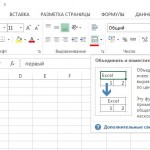Как да защитим клетка в ексел
Също статии за работа с клетки в Excel:
Както при всяка информация, данни в Excel понякога е необходимо да се защити срещу редактиране или случайно изтриване. За съжаление, няма бутони в менюто, като кликнете върху които можете да в един действия за защита на една клетка от която се редактира. Но има и друг набор от защити, съчетаващ, че можете да получите желания резултат.
Защитете клетката от промени в настройките Excel може да защити само целия лист. По подразбиране, когато защитата на листа в Excel, ще бъдат защитени от всички клетки. Ако изберете клетка или няколко клетки и да влезе във формата, е възможно да се "Protection" раздел, за да видите създадена отметка "за защита на клетката." Премахване на кърлежи, ние отмяна на закрилата на тези клетки, и те винаги ще бъдат на разположение за редактиране.
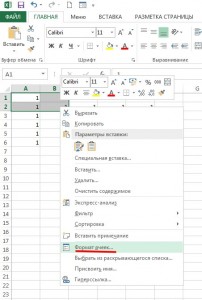
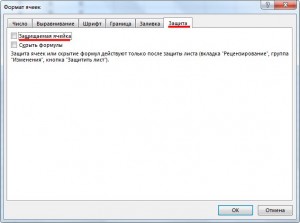
Сега, когато защитата на листа в Excel в раздела "Преглед" от менюто точка от "Защита на листа". Ние защита срещу промени в цяла таблица, която не е била отстранена кърлеж. И преди да може да се редактира клетка може да бъде променена. В този случай, в момента, когато защитата ще бъде в състояние да направи допълнителни настройки и изберете това, което ще бъде невъзможно да се направи с клетки.
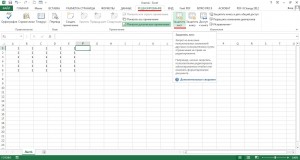


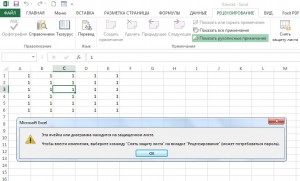
А сега да разгледаме възможността за защита с парола на отделни клетки в Excel. Ще бъде необходимо, за да изберете клетки, които искаме да защитим личната парола в Excel и раздела "Преглед", за да изберете елемент от менюто "Да се разреши на потребителите да редактират диапазоните". Ние кликнете върху "Създаване" в прозореца на изскачащи прозорци. ако искате да въведете името на границите, чек или въведете нов диапазон от клетки, и посочи парола.
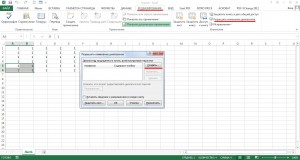
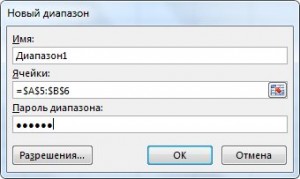

Но след всички тези настройки в защитата на клетките от редактирате Excel все още не работи. За да работи, трябва да се даде възможност на защитата на листа, както е описано по-горе. След това, всички клетки са защитени от промяна, но сме избрали клетки ще работят с отделна парола, която навлиза без да отключвате лист може да се направят необходимите промени.
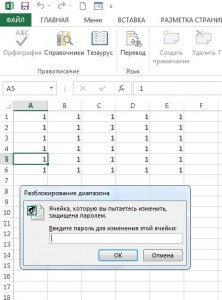
Знаейки възможностите на защитните камери в Excel вече могат да се комбинират различни опции. Например, изберете всички клетки на листа и влиза размера на клетката може да бъде за защита на раздела за отмяна на защитата на тези клетки, и след това да се разпределят отделна група от клетки и да ги върне защита. На този етап, когато защитата на листа ще бъде блокиран само проверени контакта клетка. И ако преди това меню позволява диапазони променят въведете отделна парола за избраните клетки, а след това да активирате защитата лист за всички клетки могат да се правят каквито и да било данни, докато в заключена клетка може да прави промени само с парола. Всъщност, единственият начин да успее и да се защитят отделни клетки от Excel променя стандартните инструменти.
Може да се интересувате
- Как да се раздели на клетка в Excel?

- Как да скриете клетка в Excel?
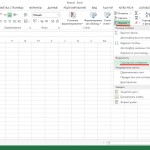
- Форматиране на таблица в Excel
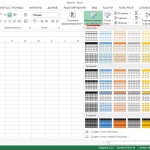
- Обединяване на клетки в Excel?